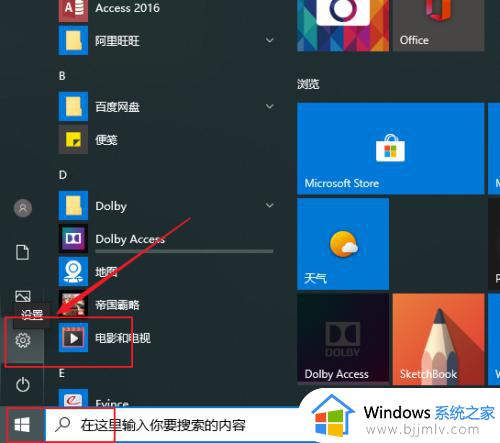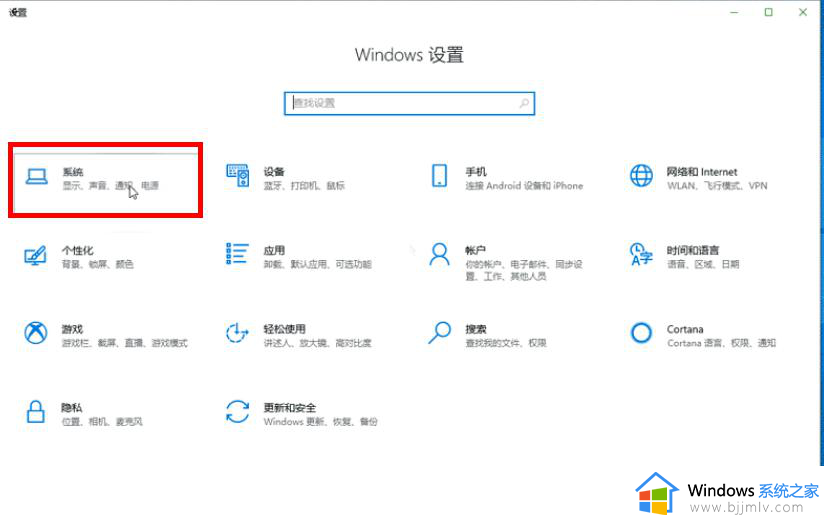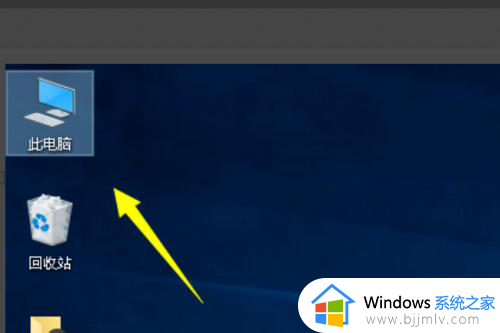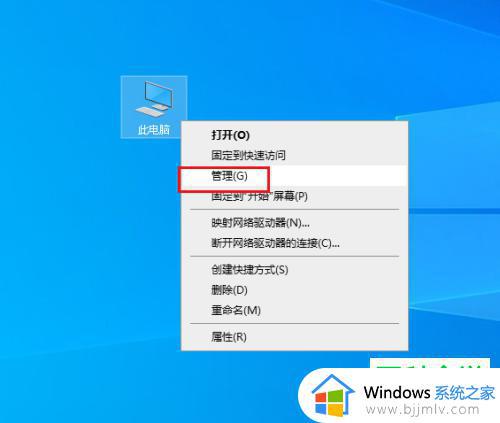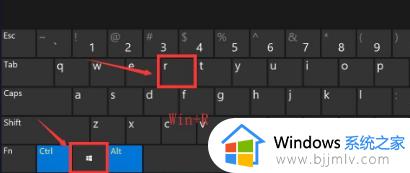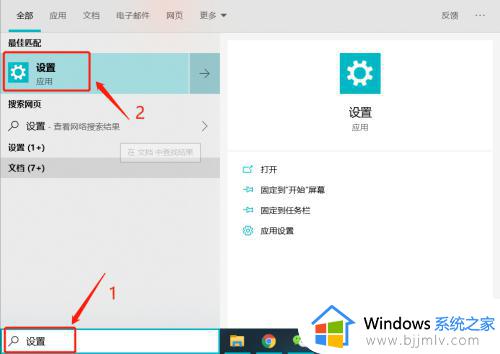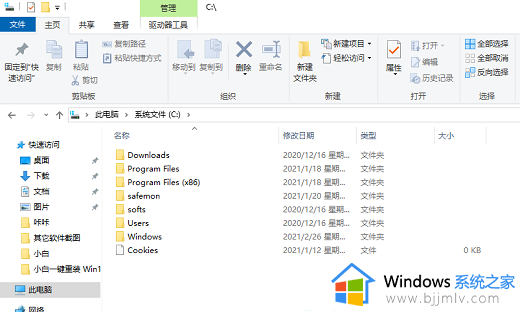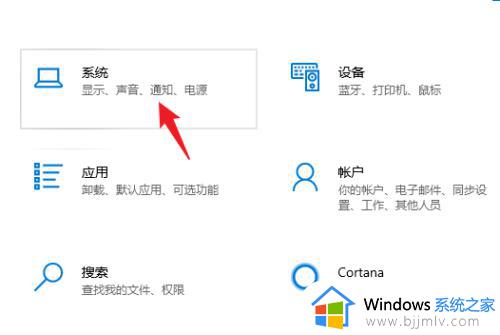win10剪切板历史记录在哪里查看 win10电脑如何查看剪贴板历史
更新时间:2023-11-23 10:24:42作者:runxin
我们在日常使用win10电脑进行办公或者学习的时候,经常也需要编辑相关文档,这时经常也会用到复制粘贴功能来实现字段的编辑,而在win10系统中剪切板功能也会记录下复制的内容,从而方便用户进行查找,可是win10剪切板历史记录在哪里查看呢?以下就是有关win10电脑如何查看剪贴板历史,一起来看看吧。
具体方法如下:
1、用鼠标右键点击“左下角的开始图标”。

2、点击“设置”。
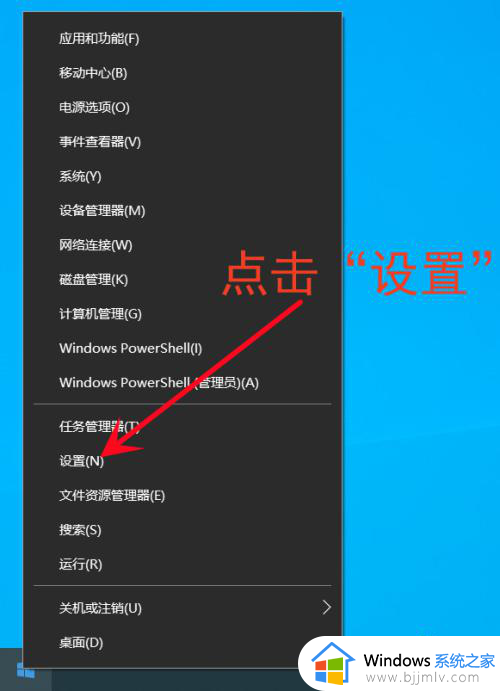
3、点击“系统”。
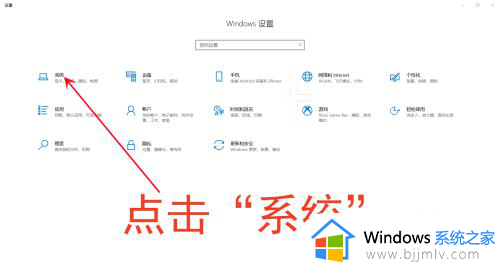
4、点击“剪贴板”。
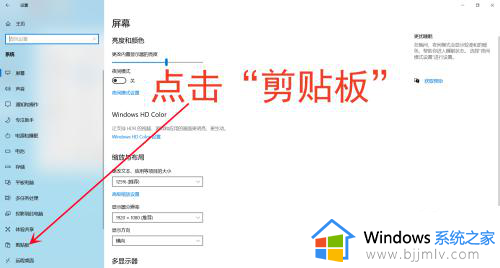
5、打开剪贴板历史记录。
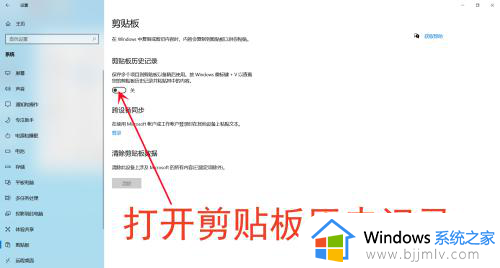
6、剪贴板历史记录打开成功。
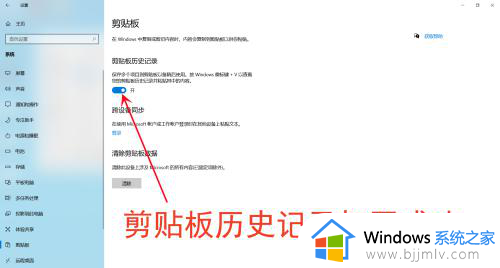
7、进入文本,按快捷键:Windows徽标键+V 打开历史剪贴板。
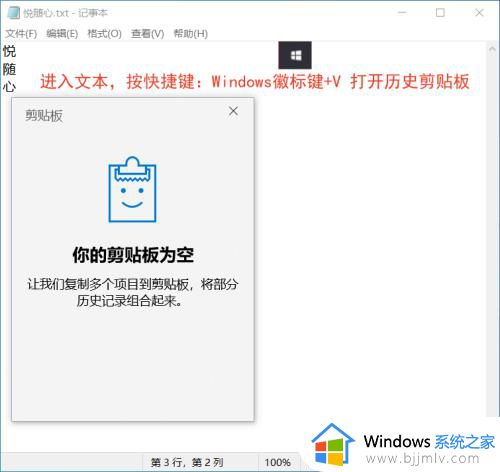
8、分别复制图中三个字。
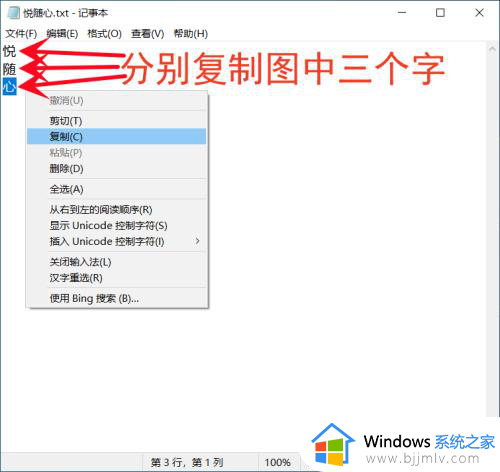
9、按快捷键:Windows徽标键+V。
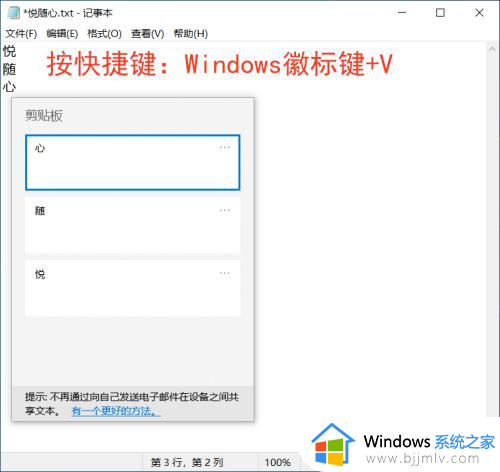
上述就是小编给大家带来的win10电脑如何查看剪贴板历史所有步骤了,如果你也有相同需要的话,可以按照上面的方法来操作就可以了,希望本文能够对大家有所帮助。